文件加密方法有哪些?教你六个文件加密的简单方法,快速学会
在日常工作和生活中,我们的电脑里总会存着不少重要文件,像是个人隐私照片、工作机密文档,要是被别人随意查看、泄露出去,麻烦可就大了!
所以,给文件加密就成了保护信息安全的关键一步。别担心,觉得加密很复杂?其实超简单!
今天就手把手教你六个实用的文件加密方法,不管你是普通上班族、学生党,还是企业管理者,都能轻松上手,快速学会给文件加上 “安全锁”,再也不用担心文件安全问题啦!

1. 安固软件
该软件是一款功能全面的数据加密解决方案,适用于企业用户。
它提供了多层次的AES-256加密、云端加密集成以及跨平台支持等特性,确保您的数据无论存储或传输时都保持安全。
作为一款专业的企业数据防护工具,他有强大的文件加密功能。
Ⅰ选择加密模式
①透明加密
特点:文件在创建或编辑时会自动加密,并在授权用户访问时自动解密,用户无感知,不影响正常使用体验。
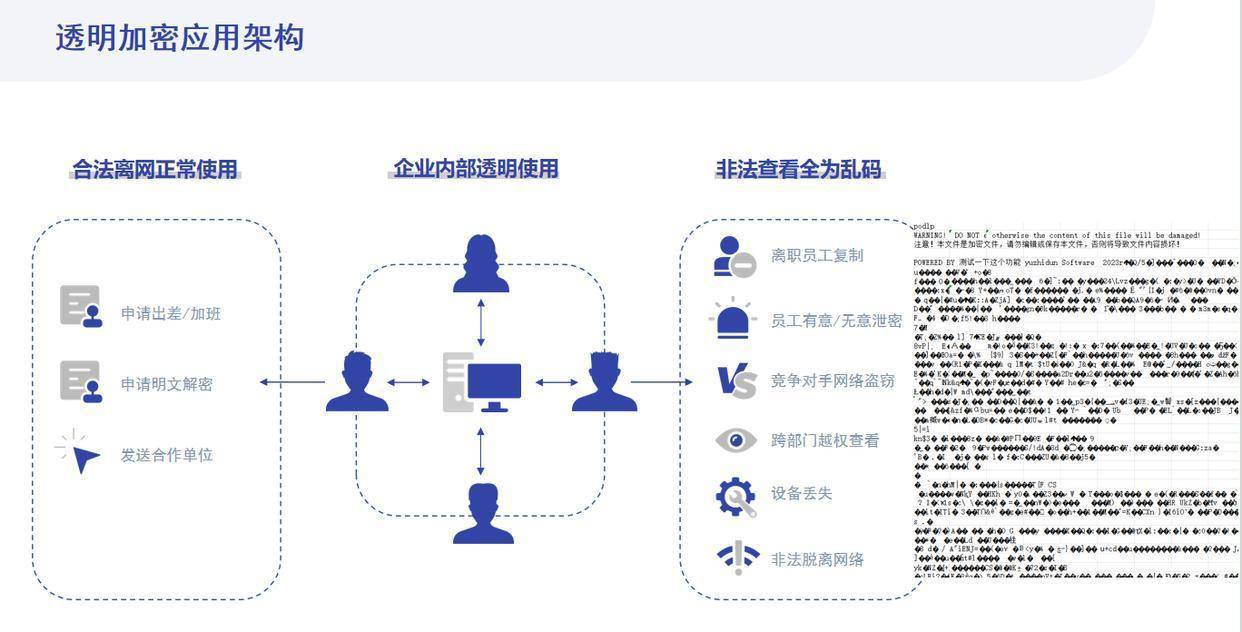
适用场景:适用于需要频繁访问加密文件的日常工作环境。
②智能加密
特点:外部文档到达本机后自动加密,无需打开编辑,防止员工故意不打开文档直接转发给第三方导致泄密。适用场景:对外部接收的文件进行自动加密处理的场景。
Ⅱ选择加密文件类型
在管理端,进入“文件加密”设置,勾选需要加密的文件类型,如常见的办公文档格式(.doc, .docx, .xls, .xlsx等)。
自定义加密规则:根据实际需求,设置更细致的加密规则,如加密强度、加密算法等。
Ⅲ分配用户权限
为不同用户或用户组分配文件的访问、编辑、复制、打印、外发等权限,确保文件在授权范围内使用。
Ⅳ监控与审计
①实时监控:通过管理端实时监控整个网络中的加密操作,查看哪些文件被加密,哪些解密请求被批准或拒绝等。

②审计日志:记录并分析用户对文件的操作行为,如访问、修改、复制、删除等,提供详细的审计日志。便于发现异常行为和追溯责任。
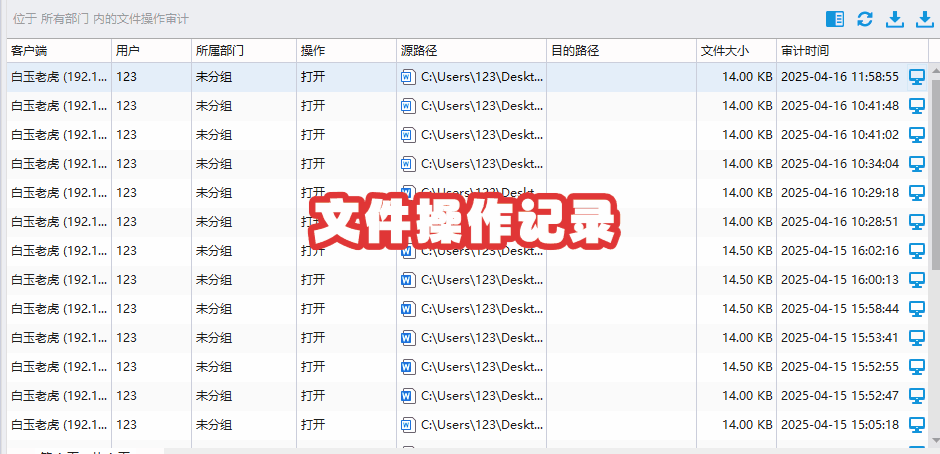
日志记录与审计:记录对加密文件的各种操作,如文件的访问时间、访问用户、操作类型等信息。这些日志可以帮助管理员追踪文件的使用情况,发现异常操作,对于安全审计和故障排除具有重要意义。
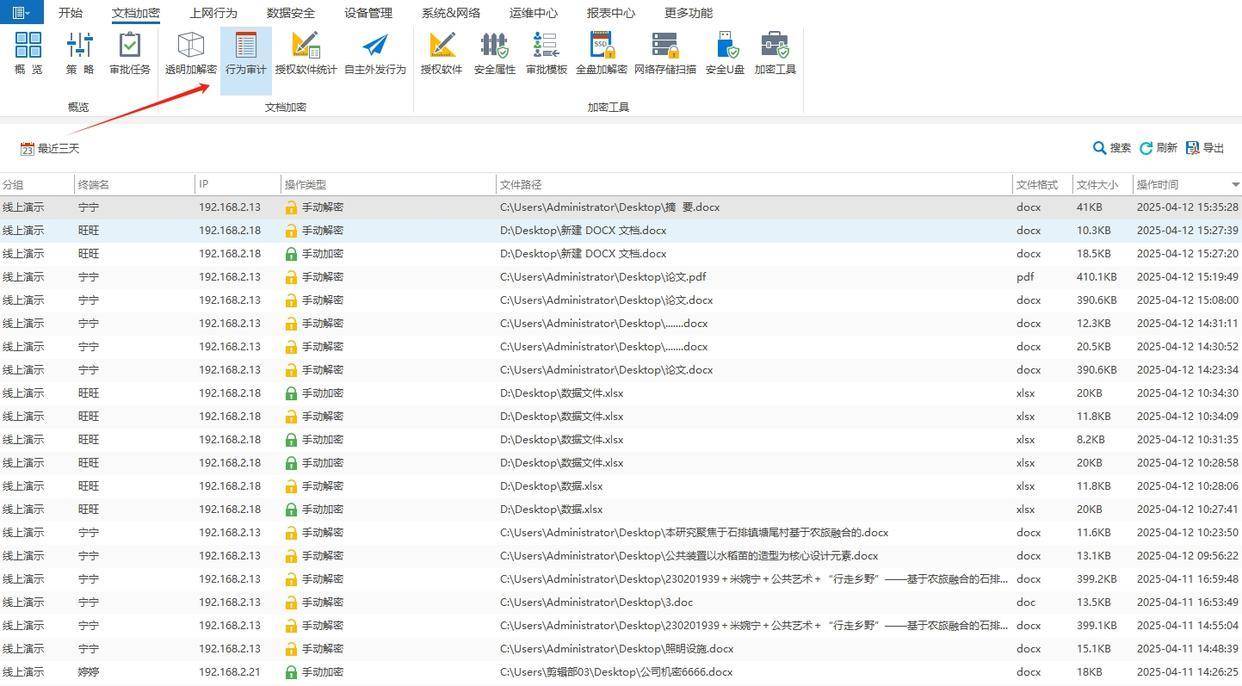
方法一:使用操作系统自带加密功能
对于Windows系统用户,可以通过右键点击需要加密的文件或文件夹,选择“属性”,然后在“高级”选项中勾选“加密内容以便保护数据”。这样做的好处是,只有授权用户才能访问加密的文件或文件夹

对于macOS系统,可以利用内置的FileVault功能对整个用户文件夹进行加密。通过“系统偏好设置”中的“安全性与隐私”选项卡启用FileVault,并按照提示设置密码
方法二:使用办公软件加密
许多办公软件(如Microsoft Office、WPS Office)都提供内置的加密功能。例如,在Word文档中,你可以点击“文件”菜单,选择“信息”,然后点击“保护文档”并选择“用密码进行加密”。输入并确认密码后,文档就会被加密,只有知道密码的人才能打开它

方法三:使用压缩软件加密
WinRAR和7-Zip等压缩工具不仅能压缩文件,还能加密。操作步骤为:右键点击要加密的文件或文件夹,选择“添加到压缩文件”,在弹出的窗口中找到“设置密码”选项,输入并确认密码,开始压缩并加密文件
方法四:使用专业加密软件
专业加密软件如域智盾软件或安企神软件提供了更高级别的加密算法和灵活的加密策略设置。这些软件支持多种加密模式,如透明加密、智能加密等,并能根据企业的组织架构和部门职能设置不同的加密权限

方法五:采用云存储服务的加密功能
OneDrive、Dropbox等云存储服务通常提供文件加密功能。将文件上传至云端后,可以在设置中启用加密功能,并设置访问权限确保只有授权人员能够查看或编辑文件
方法六:硬件加密设备
加密狗、加密锁等硬件加密设备提供了一种物理层面上的加密方式。当电脑文件与硬件加密设备关联时,文件在存储、传输及使用过程中都需要通过该设备进行解密验证,极大地提高了文件的安全性

每一种加密方法都有其适用场景和优缺点,选择哪种方法取决于你想要保护的数据类型、所需的加密强度以及使用的便捷程度。无论选择哪种方法,重要的是要记住加密密钥或密码,并定期更新以保持数据的安全性。同时,确保加密软件和硬
